
Eins og önnur forrit Corel Draw getur skilað vandamálinu við notandann þegar þú byrjar. Þetta er sjaldgæft nóg, en óþægilegt mál. Í þessari grein skaltu íhuga ástæður fyrir slíkri hegðun og við lýsum mögulegum leiðum til að útrýma þessu vandamáli.
Oftast er vandamálið að hefja forritið sem tengist annaðhvort með rangri uppsetningu, skemmdum eða skorti á kerfisskrám og skrásetning, sem og með takmörkun fyrir notendur tölvu.
Hvað á að gera ef Corel Draw byrjar ekki
Skemmdir eða skortur á skrám
Ef villa gluggi birtist þegar þú byrjar skaltu athuga notandaskrárnar. Þau eru sett upp í sjálfgefið við C / Program Files / Corel Directory. Ef þessar skrár hafa verið eytt þarftu að setja upp forritið aftur.Fyrir þetta, vertu viss um að hreinsa skrásetninguna og eyða þeim skrám sem eru frá skemmdum forritinu. Veistu ekki hvernig á að gera það? Á þessari síðu finnur þú svarið.
Gagnlegar upplýsingar: Hvernig á að hreinsa stýrikerfi
Takmarkanir á hring notenda í forritinu
Í fyrri útgáfum af Corel var vandamál þegar forritið var ekki hleypt af stokkunum vegna skorts á réttindum frá notandanum á sjósetja. Til að laga það þarftu að gera eftirfarandi aðgerðir.
1. Smelltu á "Start". Sláðu inn regedit.exe í strengnum og ýttu á Enter takkann.

2. Fyrir US Registry Editor. Farðu í HKEY_Users Directory, farðu í "hugbúnaðinn" möppuna og finndu "Corel" möppuna. Hægrismelltu á það og veldu "heimildir".
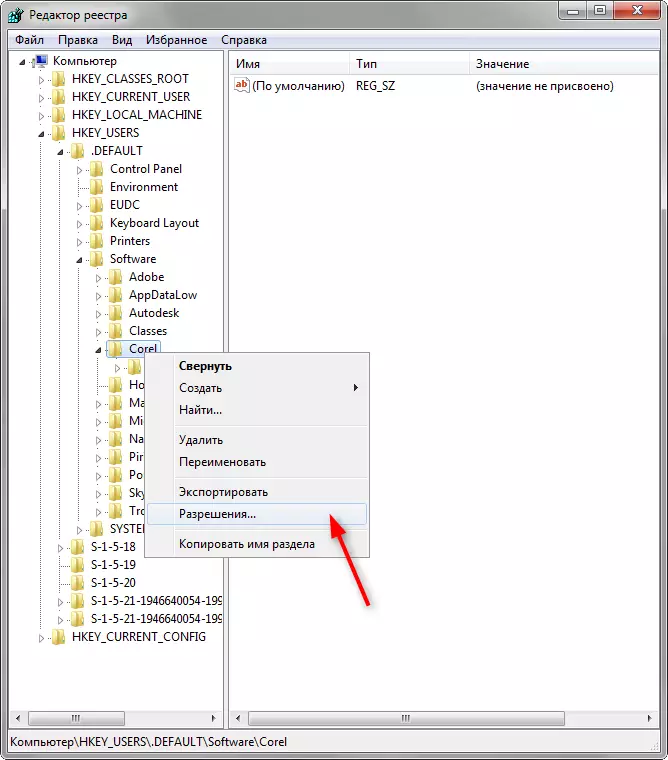
3. Veldu "notendur" hópinn og settu gátreitinn í "Leyfa" kassann á móti "fullan aðgang". Smelltu á "Sækja".

Ef þessi aðferð hjálpar ekki skaltu prófa aðra aðgerð með skrásetningunni.
1. Byrjaðu regedit.exe eins og í fyrra dæmi.
2. Farðu í HKEY_CURRENT_USERS - Hugbúnaður - Corel
3. Í valmyndinni Registry skaltu velja File - "Export". Í glugganum sem birtist skaltu athuga reitinn við hliðina á "valið útibú", stilla skráarnafnið og smelltu á "Vista".
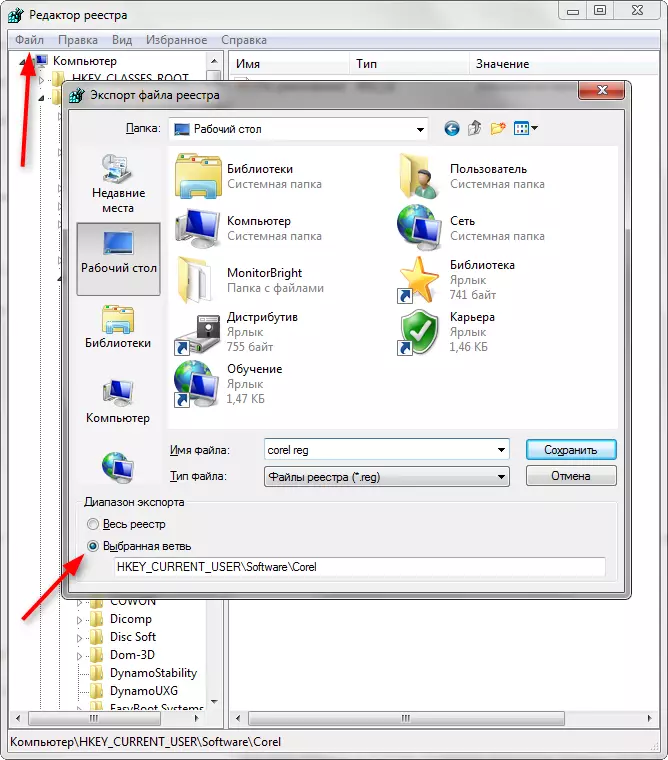
4. Hlaupa kerfið með notendareikningnum. Open Regedit.exe. Í valmyndinni skaltu velja "Innflutningur" og í glugganum sem opnast skaltu smella á skrána sem við höfum vistað í 3. grein. Smelltu á "Open".

Sem bónus skaltu íhuga annað vandamál. Stundum byrjar Corel ekki eftir aðgerð búr eða annarra umsókna sem ekki er til staðar af framkvæmdaraðila. Í þessu tilfelli skaltu fylgja röðinni.
1. Farðu í C: \ Program Files \ Corel \ Coreldraw Graphics Suite X8 \ Draw. Finndu þar með File Rmpcunlr.dll
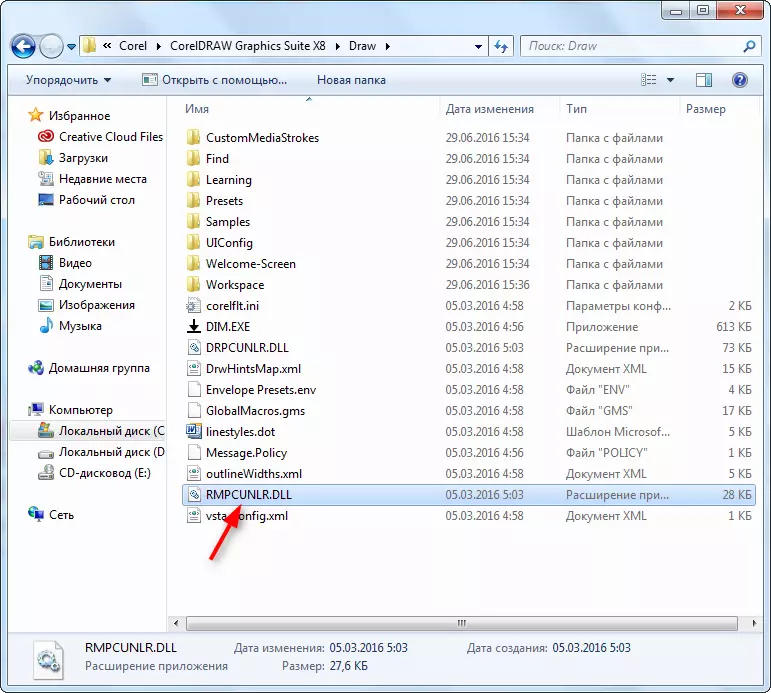
2. Fjarlægðu það.
Við ráðleggjum þér að lesa: bestu forritin til að búa til list
Við skoðuðum nokkrar aðgerðarvalkostir ef Corel Draw er ekki hleypt af stokkunum. Við vonum að þetta efni muni hjálpa þér að byrja að vinna með þetta frábæra forrit.
